La semana pasada, Apple lanzó OS X El Capitan, que recibió una nueva fuente del sistema y algunas innovaciones geniales. Desde OS X Lion, puedes actualizar al nuevo OS X directamente desde el que ya está instalado, pero a veces es mejor hacer una instalación limpia.
Para qué
Esto puede ser útil en caso de que desee deshacerse de la carga de aplicaciones antiguas y datos acumulados de instalaciones anteriores, y también si necesita instalar el sistema operativo en una computadora nueva. La instalación no se necesita mucho tiempo, además de que no tiene que preocuparse por la pérdida de datos – los contactos, calendarios, notas, y todo lo más importante que se sincroniza a través de iCloud, y para el resto no son copias de seguridad de Time Machine.
Cómo hacer
El proceso de instalación se puede dividir en tres fases: preparación, creación del disco de arranque y, de hecho, instalación. Vamos a revisarlos a todos en orden.
Preparándose
El primer paso es hacer una copia de seguridad. De una manera amistosa, ya debería estar allí, si no, ahora es el momento de configurar una copia de seguridad usando Time Machine.
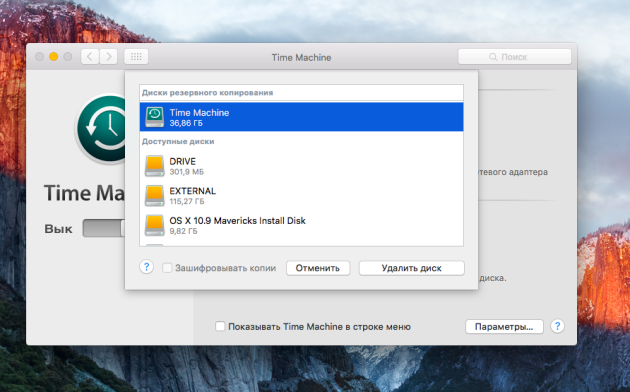
Para hacer esto, necesita un disco de al menos el volumen de su sistema, que necesita para conectarse a la Mac y estar de acuerdo con la oferta del sistema de utilizarlo para realizar copias de seguridad. Si se perdió este diálogo, simplemente abra “Configuración” → Máquina del tiempo y especifique la unidad deseada por usted mismo. La utilidad comenzará a preparar la copia de seguridad y la guardará. Dependiendo de la cantidad de sus datos en el disco, esto llevará un tiempo.
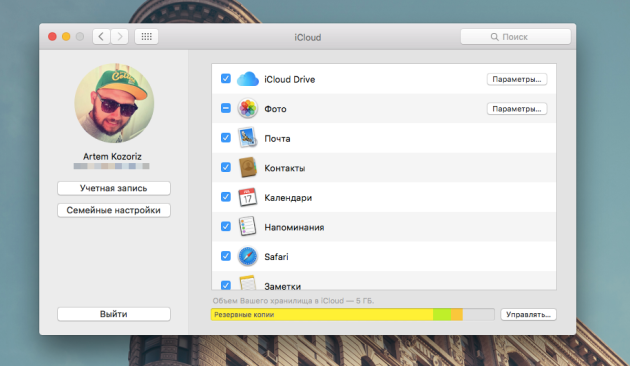
Además de realizar copias de seguridad en un disco externo, debemos asegurarnos de que todos nuestros datos también estén sincronizados con iCloud. Para hacerlo, abra la “Configuración” → iCloud y marque las casillas con todos los datos que nos interesen. Con la base de 5 gigabytes, apenas hay espacio para las fotos, pero los contactos, calendarios, notas, contraseñas, marcadores y recordatorios se conservarán por completo.
Crear un disco de arranque

Para el disco de arranque, necesitaremos el instalador OS X El Capitan, que se puede descargar de forma gratuita desde el Mac App Store y cualquier unidad flash de 8 GB o más. Hay dos formas de crear una unidad flash USB de arranque, y ambas se describen en detalle en nuestras instrucciones por separado.
Una vez que la unidad flash esté lista, vaya al siguiente paso.
Instalar OS X El Capitan
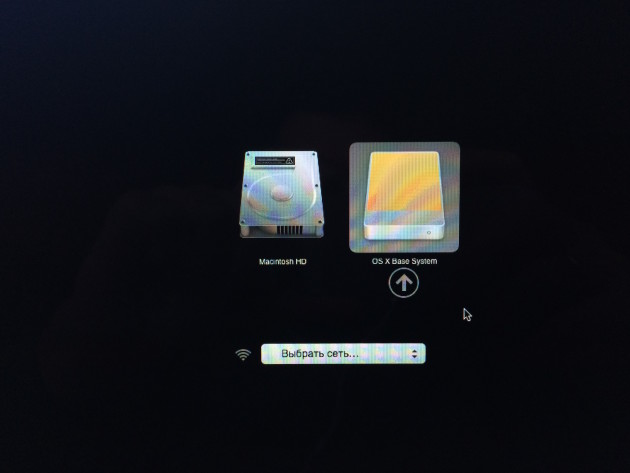
Para instalar OS X El Capitan, necesitamos iniciar desde nuestro disco de arranque. Para ello, apague la Mac y luego enciéndala presionando la tecla ⌥ (Opción) y seleccione nuestra unidad flash.
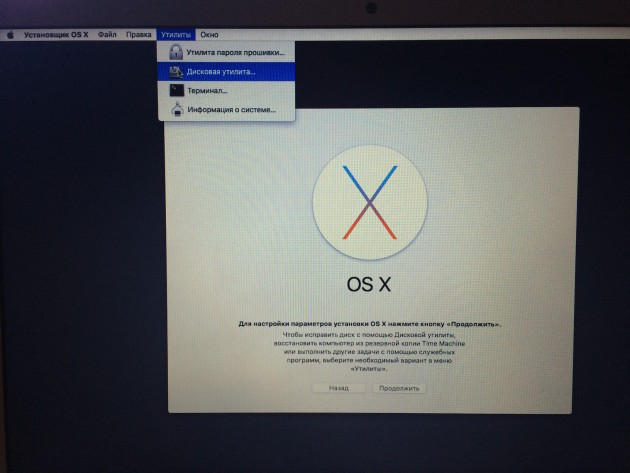
Siguiendo las instrucciones del asistente, seleccione el idioma, acepte los términos del contrato de licencia y vaya a la pantalla de instalación. Antes de hacer clic en el botón “Continuar”, abra la utilidad “Utilidad de Discos” del menú Utilidades y formatee nuestro disco.
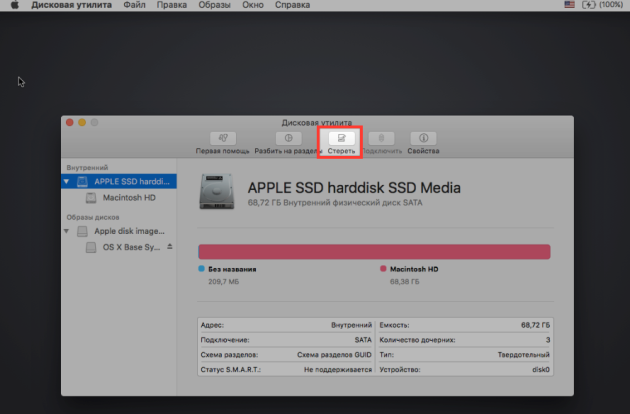
Elija Macintosh HD y haga clic en el botón “Borrar”. Esto elimina por completo todos los datos del disco, por lo que una vez más le recordamos sobre la copia de seguridad.
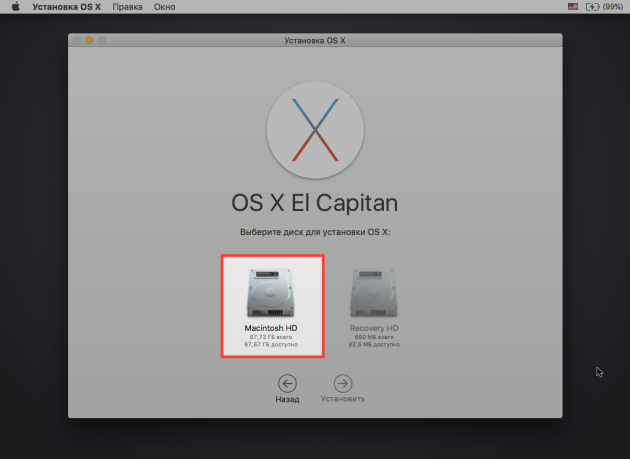
A continuación, cierre la “Utilidad de Discos” y regrese al menú de instalación. Queda por elegir nuestro disco recién formateado y comenzar la instalación, siguiendo otras instrucciones.
Si desea configurar el sistema desde cero, al final del proceso de instalación, debe seleccionar “Configurar Mac como nuevo”. Para aquellos que no quieren molestarse en instalar aplicaciones y configurarlas, existe la opción “Transferir desde la copia de seguridad”. Depende de ti. Buena suerte!
